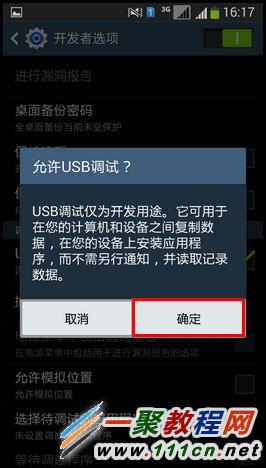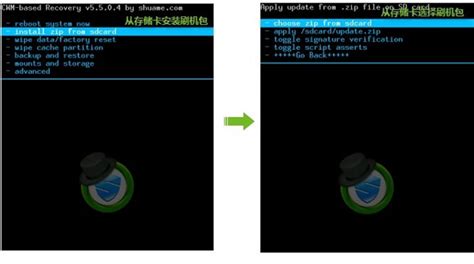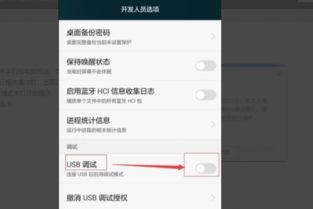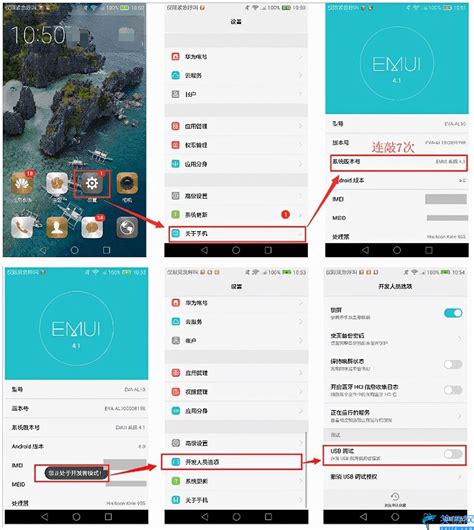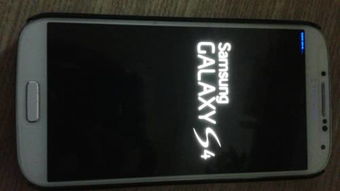三星S4开启开发者模式,轻松连接电脑教程
三星S4作为一款经典的手机型号,许多用户在使用过程中可能遇到需要连接电脑进行数据传输、备份或安装软件等情况。这时候,通过开启开发者选项中的USB调试模式,可以方便地实现手机与电脑的连接。本文将详细介绍三星S4如何使用开发者选项连接电脑的方法。

一、准备工作
在开始之前,确保你已经具备以下工具和条件:

1. 一根兼容的USB数据线:用于连接三星S4手机和电脑。

2. 一台运行Windows或MacOS系统的电脑:用于与手机进行数据交互。

3. 三星S4手机:确保手机电量充足,系统处于正常状态。
二、开启开发者选项
三星S4的安卓系统在4.2.2及以后的版本中,将“开发者选项”隐藏了起来。因此,首先需要找到并开启这个选项。
1. 打开手机的设置:在主屏幕上找到并点击“设置”图标。
2. 进入“关于设备”:在设置界面中,找到并点击最后一个选项“关于设备”。
3. 连续点击“内部版本号”:在“关于设备”界面中,找到“内部版本号”一项,并连续点击七次。系统会提示“已开启开发者模式”。
4. 返回设置并找到开发者选项:按返回键回到设置界面,此时你会发现“开发者选项”已经出现在列表中。
三、开启USB调试模式
在成功开启开发者选项后,接下来需要开启USB调试模式。
1. 进入开发者选项:在设置界面中,找到并点击“开发者选项”。
2. 开启USB调试:在开发者选项界面中,找到“USB调试”一项,并勾选它。系统会弹出确认对话框,点击“确定”即可。
四、连接电脑
现在,你的三星S4手机已经开启了USB调试模式,接下来可以通过USB数据线连接电脑。
1. 连接USB数据线:将USB数据线的一端插入手机的USB接口,另一端插入电脑的USB端口。
2. 选择连接模式:手机屏幕上会弹出一个对话框,询问你希望以何种模式连接电脑。选择“文件传输”模式(通常也称为MTP模式)。
五、安装驱动程序(Windows系统)
如果你的电脑是Windows系统,可能还需要安装手机驱动程序,以便电脑能够正确识别手机。
1. 下载驱动程序:你可以访问三星官方网站,下载与你的三星S4手机型号相对应的驱动程序。
2. 安装驱动程序:下载完成后,双击驱动程序安装包进行安装。按照提示完成安装过程,注意不要修改默认的安装路径。
六、使用管理软件连接手机
一旦手机成功连接电脑,并且驱动程序已经安装完毕,你就可以使用各种管理软件来管理手机了。
1. 下载并安装管理软件:你可以选择豌豆荚、91手机助手、腾讯手机管家等管理软件。这些软件通常提供免费下载,并且支持多种手机品牌和型号。
2. 连接手机:打开管理软件,并通过USB数据线将手机连接到电脑。管理软件会自动识别并连接手机。
3. 管理手机:在管理软件中,你可以查看手机的文件、联系人、短信等内容,还可以进行备份、恢复、安装软件等操作。
七、常见问题及解决方法
在连接手机过程中,可能会遇到一些常见问题。以下是一些常见的解决方法:
1. 手机无法被电脑识别:
确保USB数据线已经正确连接手机和电脑。
尝试更换一根新的USB数据线。
确保电脑已经安装了正确的手机驱动程序。
尝试在手机和电脑上分别重启一次。
2. USB调试模式无法开启:
确保你已经按照步骤正确开启了开发者选项。
尝试重新开启一次开发者选项和USB调试模式。
如果手机系统已经升级或更新,可能需要重新执行开启开发者选项的步骤。
3. 管理软件无法连接手机:
确保管理软件是最新版本,并且支持你的三星S4手机型号。
尝试关闭手机上的其他管理软件或应用程序,以避免冲突。
尝试使用其他管理软件或方法连接手机。
八、其他功能及注意事项
在成功连接手机后,你不仅可以进行文件传输和管理,还可以享受以下功能:
1. 备份和恢复:使用管理软件将手机上的数据备份到电脑,或者将备份的数据恢复到手机上。
2. 安装软件:通过管理软件将手机应用程序安装包(APK文件)安装到手机上。
3. 系统更新:如果手机支持OTA(Over-The-Air)更新,你可以通过管理软件检查并更新手机系统。
在使用开发者选项和USB调试模式时,需要注意以下几点:
1. 安全风险:开启开发者选项和USB调试模式后,手机可能会更容易受到恶意软件的攻击。因此,请确保只从可信的来源下载和安装软件。
2. 隐私保护:在连接电脑时,请确保你的电脑上没有安装恶意软件或病毒,以避免泄露手机上的隐私信息。
3. 正确断开连接:在断开手机与电脑的连接之前,请确保你已经通过管理软件或系统提示正确地断开了连接。直接拔下USB数据线可能会导致数据丢失或损坏。
九、总结
通过开启三星S4手机的开发者选项和USB调试模式,你可以方便地将手机与电脑连接起来,并进行各种数据管理和操作。本文详细介绍了开启开发者选项、连接电脑、安装驱动程序以及使用管理软件连接手机的步骤和注意事项。希望这些信息能够帮助你更好地使用三星S4手机。
-
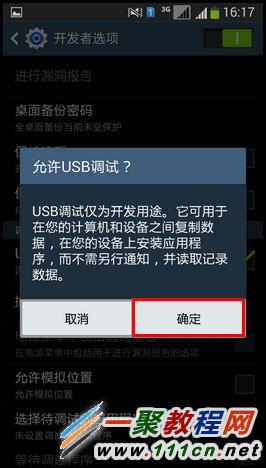 一键解锁!三星G7106手机USB调试开启教程带图解新闻资讯11-16
一键解锁!三星G7106手机USB调试开启教程带图解新闻资讯11-16 -
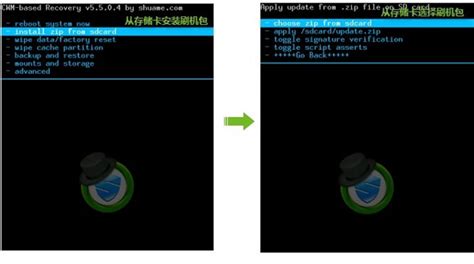 三星S4 I9507V轻松升级至5.0并获取ROOT权限教程新闻资讯11-28
三星S4 I9507V轻松升级至5.0并获取ROOT权限教程新闻资讯11-28 -
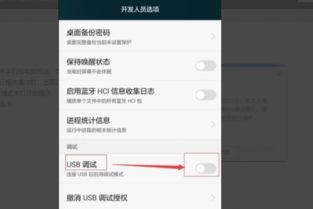 华为手机如何开启USB调试模式?新闻资讯01-29
华为手机如何开启USB调试模式?新闻资讯01-29 -
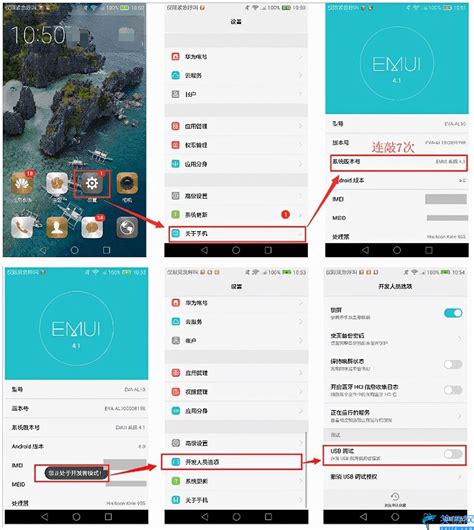 如何启用手机的USB调试模式新闻资讯12-07
如何启用手机的USB调试模式新闻资讯12-07 -
 轻松解锁!三星S4 I9500 IMEI码快速查询指南新闻资讯05-07
轻松解锁!三星S4 I9500 IMEI码快速查询指南新闻资讯05-07 -
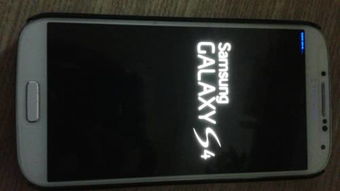 如何轻松获取三星S4(I9500)ROOT权限?解决Odin刷机死机难题新闻资讯02-23
如何轻松获取三星S4(I9500)ROOT权限?解决Odin刷机死机难题新闻资讯02-23